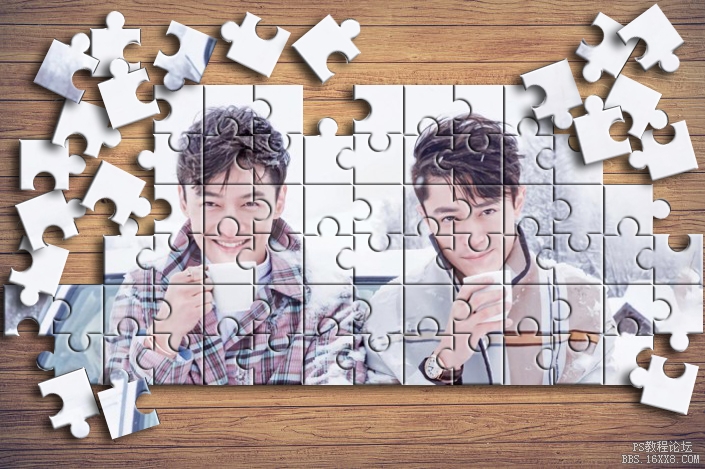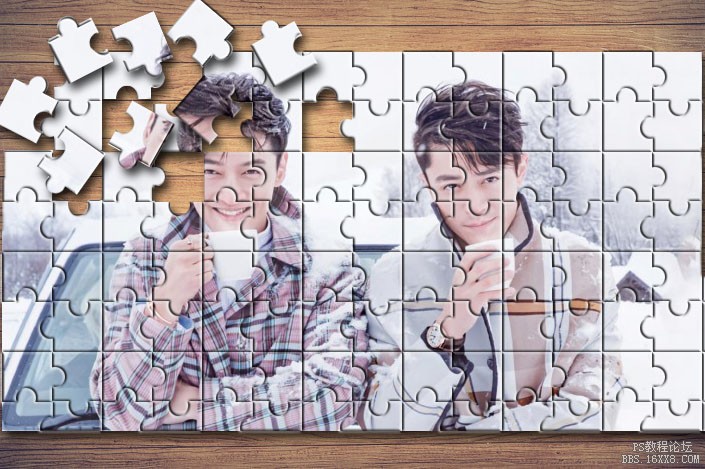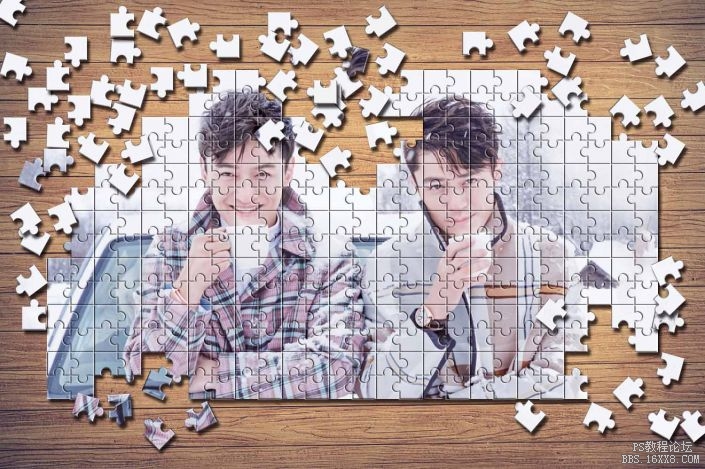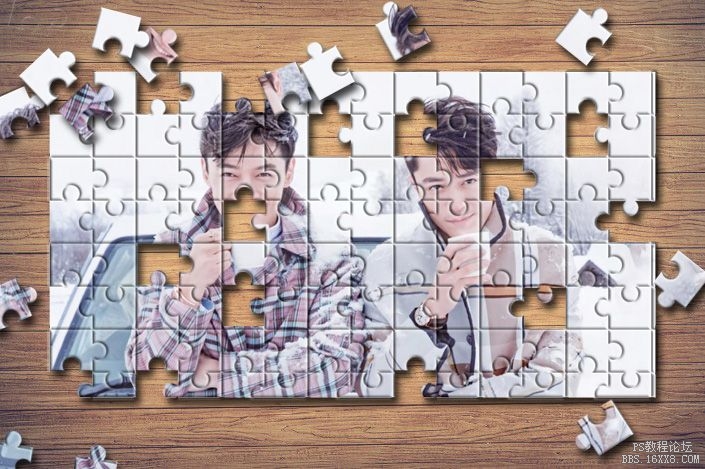拼图效果,制作普通人像拼图效果教程(2)
来源:www.16xx8.com
作者:卡乐筠
学习:65313人次
步骤:
第一大步:模块制作
1、新建100X100像素的透明图层。
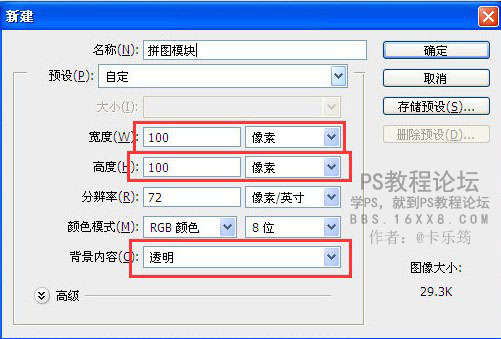
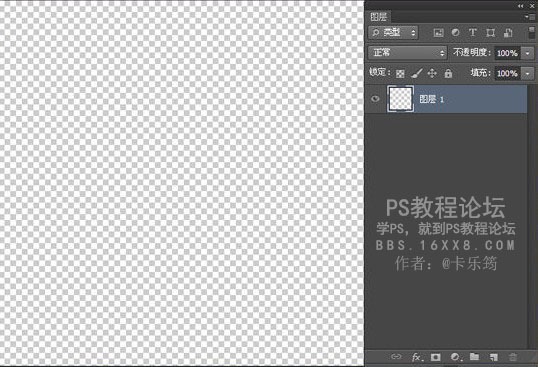
2、使用矩形选框工具,固定大小50X50像素的方形选框,填充黑色,与画面的左上两边对齐。
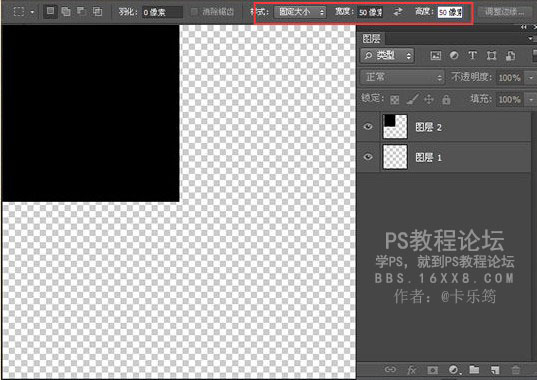
再使用椭圆选框工具,固定大小20X20像素的正圆形选框,填充黑色,放在画框的一边,与正方形垂直居中对齐(可以使用参考线,或者同时选中两个图层~移动工具【V】~垂直居中对齐)圆稍微伸进正方形里面一点。
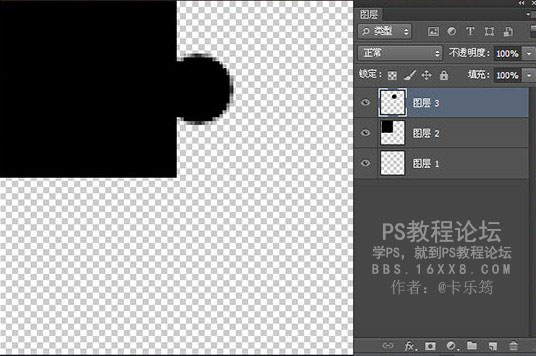
再使用椭圆选框工具在画面上画一个20X20像素的圆,把正圆移动到正方形另一边,与正方形选框水平居中对齐,此时的圆要稍微露出正方形外面一点,选择图层2按住DELETE删除图层2的像素。
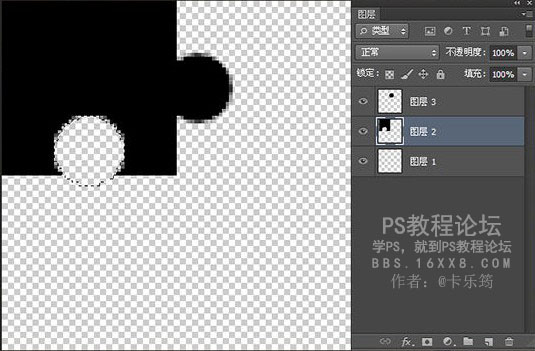
3、取消选区,将图层3和图层2CTRL+E合并。
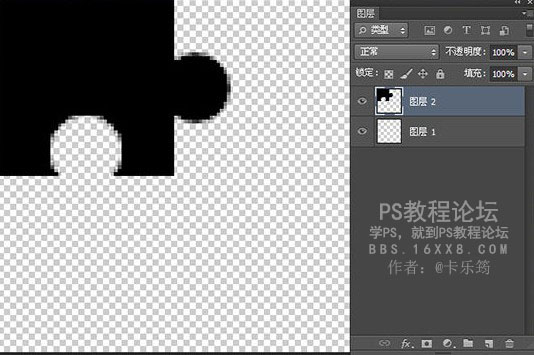
4、编辑菜单~定义画笔预设,设置好画笔名称确定即可。这步可做可不做,但是后面其中有一种方法会有用。
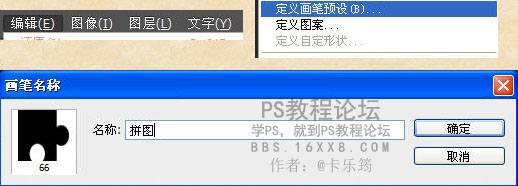
5、复制图层2(图层2副本),使用CTRL+T先水平翻转再垂直翻转,与画面的右下两边对齐。
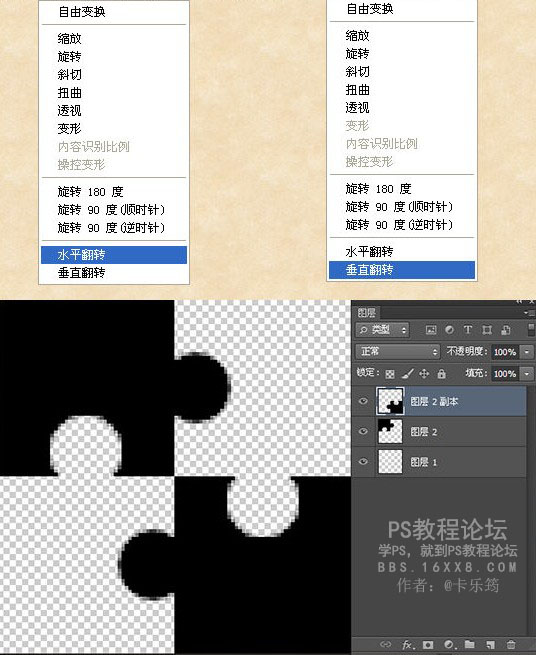
6、编辑菜单~定义图案,设置好图案名称确定即可。
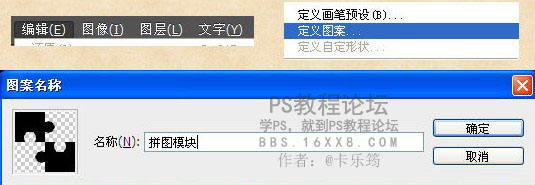
学习 · 提示
相关教程
关注大神微博加入>>
网友求助,请回答!